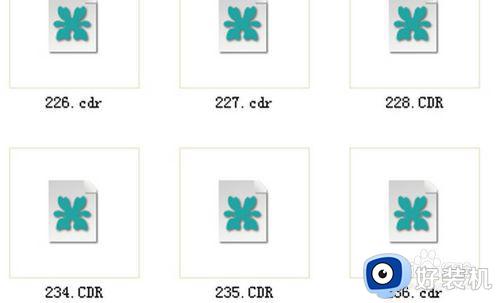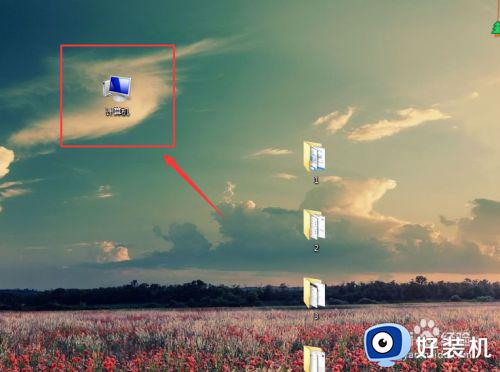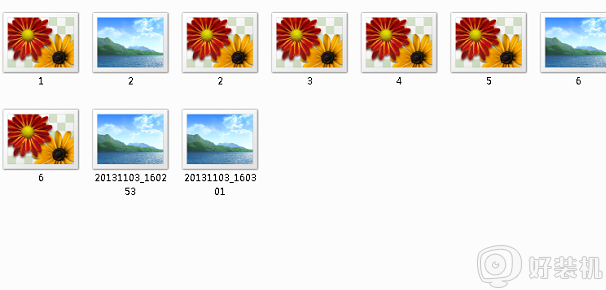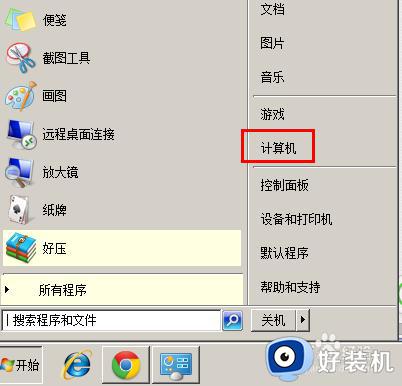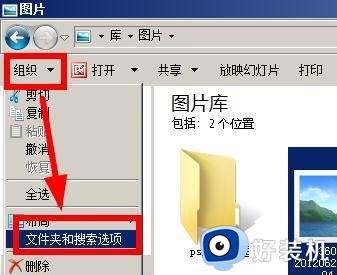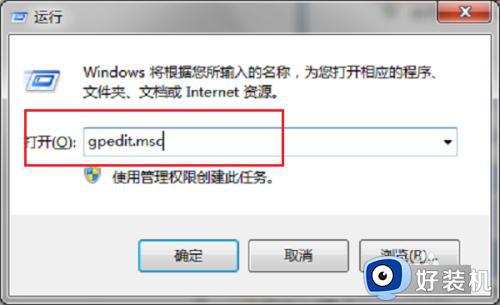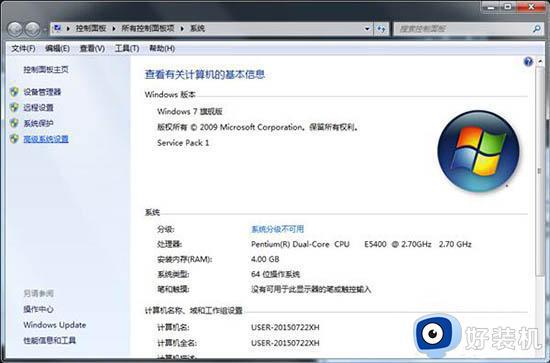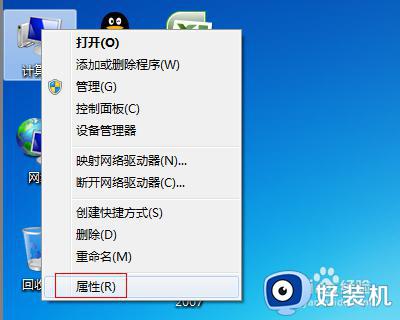win7系统图片缩略图不显示处理方法
时间:2021-12-03 11:11:09作者:xinxin
用户存放在win7系统中的图片,无论是在桌面上还是在文件夹里,系统大多会默认显示出缩略图,这样用户想要查看时也能依据缩略图来打开,不过有的用户也遇到过win7电脑图片不显示缩略图的情况,对此应该怎么处理呢?下面小编就来教大家win7系统图片缩略图不显示处理方法。
推荐下载:win7旗舰版永久激活
具体方法:
1、首先在桌面打开计算机,进入计算机
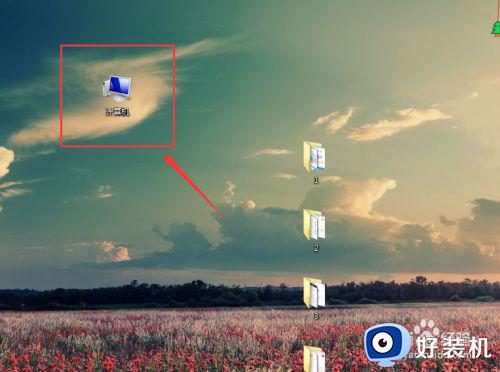
2、在计算机页面,点击左上角的组织按钮
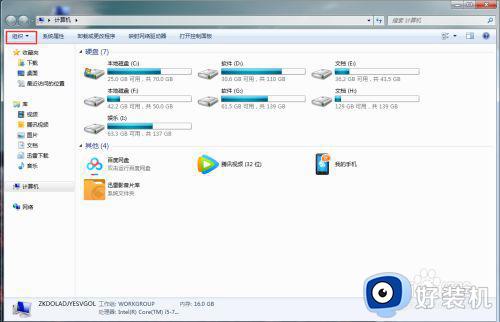
3、在组织下拉框里点击文件夹和搜索选项
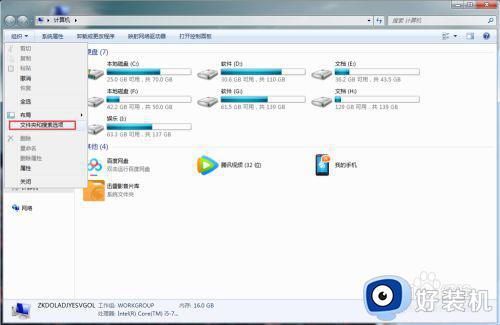
4、文件夹选项页面点击查看按钮
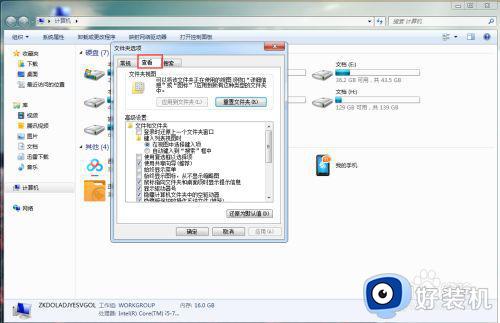
5、始终显示图标,从不显示缩略图前面的勾去掉,这样子设置就可以了
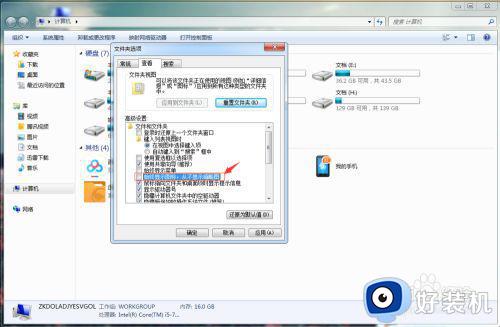
6、然后我们可以找到图片的地方,然后点击右上方的大图标超大图标、中等图标或者小图标等,其他的都是不显示缩略图的。
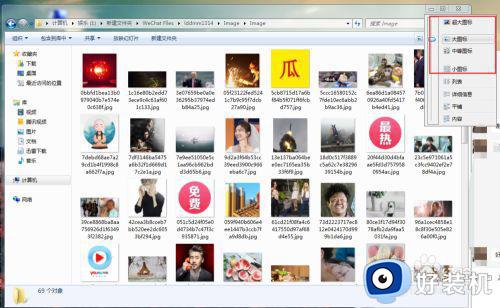
上述就是小编教大家的win7系统图片缩略图不显示处理方法了,碰到同样情况的朋友们赶紧参照小编的方法来处理吧,希望能够对大家有所帮助。